Fehler „iCloud synchronisiert nicht“ am iPhone/iPad/Mac beheben
Überblick
Synchronisiert iCloud mit Ihren iPhone/iPad/Mac nicht? Das Problem ist von unerwarteten Fehler verursacht. Wenn Sie das Problem lösen, versuchen Sie die Methoden von diesem Beitrag!
AnyTrans – So exportieren Sie iCloud-Daten selektiv 
Mit AnyTrans kann man nicht nur die Dateien von iCloud-Sync & iCloud-Backup direkt zugreifen, sondern auch die Dateien sowie Fotos, Kontakte, Notizen, Kalender, Erinnerung vom iOS-Gerät auf iCloud selektiv hochladen.
Haben Sie das Problem bei iCloud gestoßen, z. B, iCloud synchronisiert nicht. Die Funktion von iCloud kann der Nutzer helfen, die Dateien (Fotos, Kalender, Kontakte, Notizen, Erinnerung, Safari, Wallet und Home-Daten) zwischen iCloud und iOS-Gerät synchronisieren. Wenn man neu iPhone wechseln oder diese Dateien zwischen zwei iOS-Gerät übertragen, können Sie die Funktion verwenden. Wenn iCloud aber plötzlich nicht mehr synchronisiert, sollte das schnellstens behoben werden. Folgender Artikel wird Ihnen effiziente Lösungen ausführlich beschreiben.
10 Tipps für den Fehler „iCloud synchronisiert nicht“
1. Dient von iCloud-Sync überprüfen: Rufen Sie die Website „Systemstatus“ auf > Suchen Sie entsprechende Option > Überprüfen Sie, ob die verfügbar ist oder nicht.
2. iPhone/iPad neu starten: Sleep-Button von iPhone/iPad gedrückt halten > Bis den Button „Ausschalten“ auf Bildschirm angezeigt > Wischen Sie den Knopf nach rechts.
3. Netzwerkstatus überprüfen: Flugmodus aktivieren und neu deaktivieren, WLAN wechseln, Netzwerkeinstellungen zurücksetzen: Einstellungen > Allgemein > Zurücksetzen > Netzwerkeinstellungen zurücksetzen.
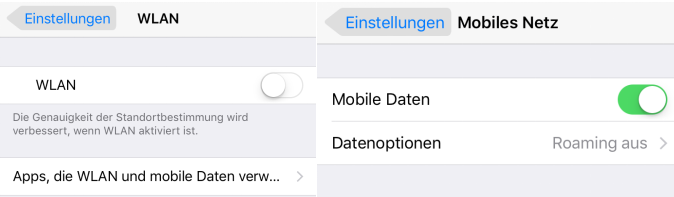
iCloud synchronisiert nicht – WLAN überprüfen
4. iCloud-Sync neu aktivieren: Wenn Sie die Dateien mit iCloud synchronisieren, deaktivieren Sie die Option und dann schalten Sie die Funktion wieder ein. Dann können Sie die Dateien auf iCloud.com sehen, ob die Funktion verfügbar ist.
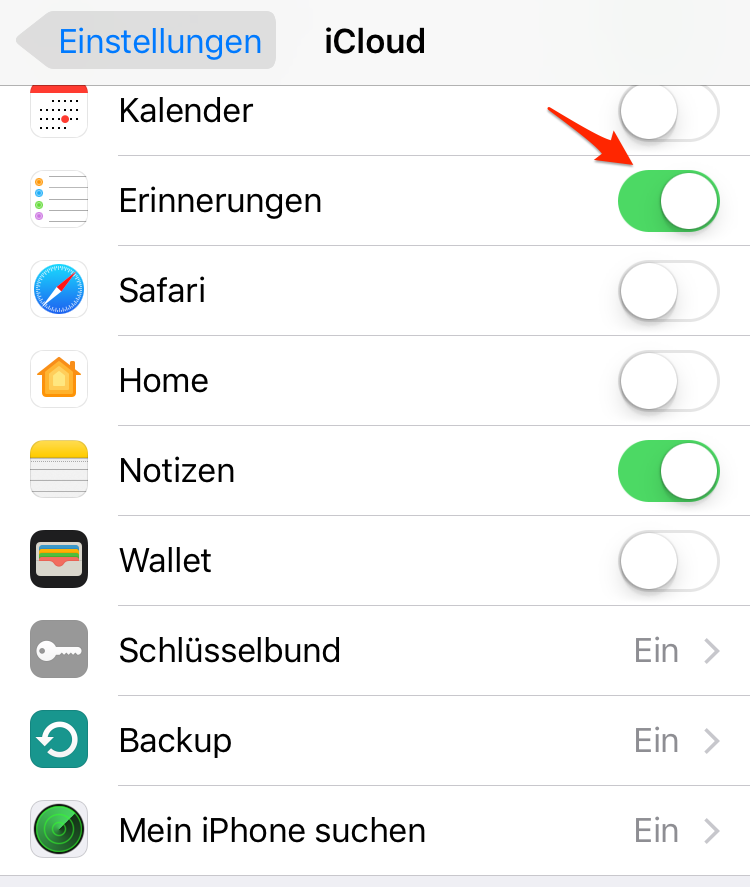
iCloud Sync neu aktivieren – iCloud synchronisiert
5. iCloud Account neu anmelden: Auf dem iPhone, iPad oder Mac können Sie Ihr iCloud Account zuerst ausloggen und dann loggen Sie die neu. Bei der Passworteingabe beachten Sie, ob die Feststelltaste aktivieren oder E-Mail Adresse von Account richtig oder falsch.
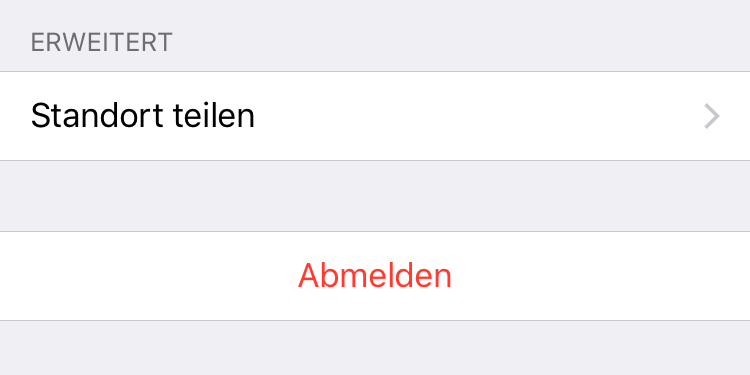
iCloud Account neu anmelden
6. Aktuelle iOS-Version installieren: Aktualisieren Sie Ihr iOS-Gerät auf neues System oder neue Version: Einstellungen > Allgemein > Softwareaktualisierung.
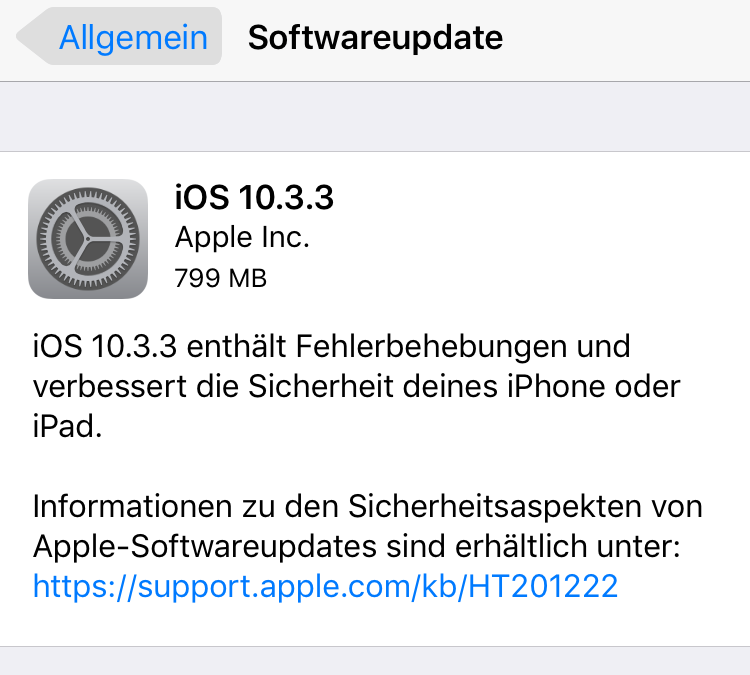
iOS-Update – iCloud synchronisiert nich
7. Problem von iCloud-Fotomediathek lösen:
- Auf Mac/iOS-Gerät richtig konfigurieren: 1) Auf iOS-Gerät: Einstellungen > iCloud > iCloud anmelden. 2) Auf Mac: Systemeinstellungen > iCloud
- Speicherplan wechseln: Wenn die Zahl von Foto groß ist, wird die Synchronisation nicht funktioniert oder langsam. Sie können Ihr Speicherplan von iCloud wechseln und mehr kaufen oder Dateien auf Computer sichern.
- Geschwindigkeit von Hochladen des iCloud-Fotos erhöhen.
8. iCloud Drive verwenden: Überprüfen Sie, ob Sie iCloud Drive gleichzeitig aktivieren, können Sie Dokument und Daten von der App und System speichern.
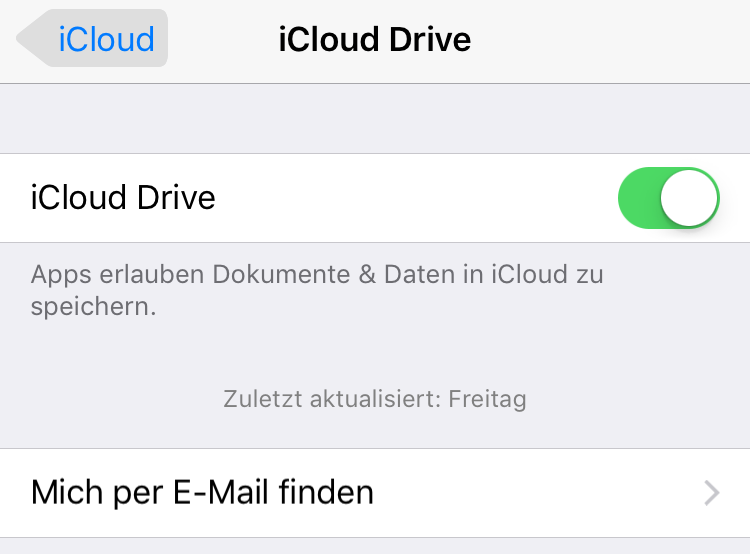
iCloud Drive aktivieren – iCloud nicht synchronisiert Daten
9. Datum & Uhr zeit überprüfen: Zeit vom Gerät richtig einstellen. Auf dem Gerät tippen Sie auf: Einstellungen > Allgemein > Datum & Uhrzeit > automatisch einstellen.
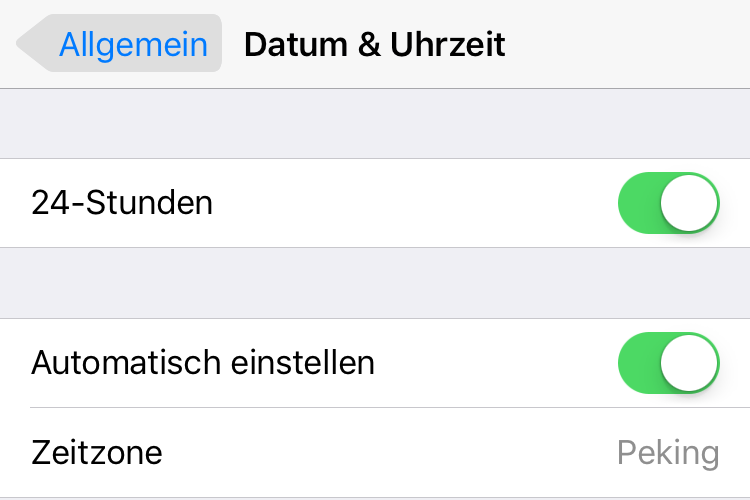
Datum & Uhrzeit richtig einstellen
10. Alternative zu iCloud suchen: Außerdem können Sie die eine Alternativ zu iCloud sowie AnyTrans suchen, die Dateien von iCloud-Sync zugreifen und die Dateien sowie Fotos, Kontakte, Notizen, usw. vom iPhone auf iCloud selektiv synchronisieren.
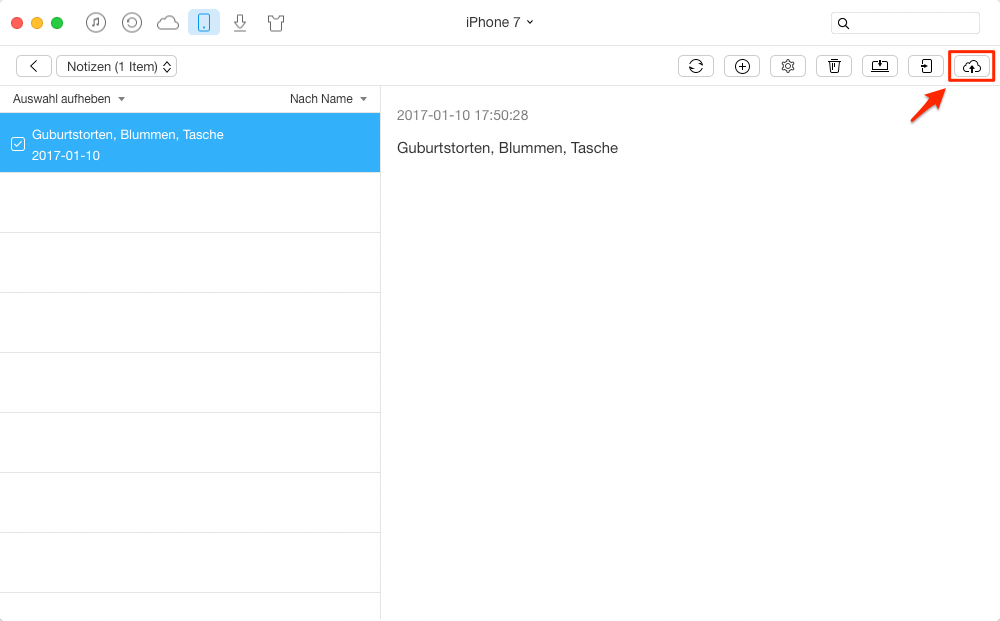
Alternativ zu iCloud verwenden – AnyTrans
Verpassen nicht:
Wie kann man iCloud häufige Probleme lösen > Lösungen – iCloud Fotomediathek synchronisiert nicht >
Fazit
Mit o. g Methode können Sie den Fehler „iCloud synchronisiert nicht“. Wenn Sie iCloud-Sync auf iPhone/iPad nicht verwenden, können Sie die Dateien mit AnyTrans auf Computer auf iCloud hochladen. Teilen Sie bitte den Artikel auf soziale Netze, können Sie mehr Lösungstipp sammeln und mehr Leute helfen!
Weitere ähnliche Artikel, über die Sie sich interessieren können
- iCloud Kalender Spam löschen – Schritt für Schritt können Sie Spam aus iCloud Kalender komplett entfernen! Mehr erfahren >>
- iCloud Speicher voll – Diese Anleitung zeigt Ihnen 6 Tipps, die Ihnen helfen, Speicher von iCloud einfach und schnell freizugeben! Mehr erfahren >>
- iCloud Passwort vergessen - Hier gibt es die Lösungen, wenn Sie iCloud Passwort vergessen. Folgen Sie die Handhabung Schritt für Schritt! Mehr erfahren >>
- iPhone/iPad E-Mail Anhänge in iCloud speichern – Möchten Sie E-Mail Anhänge vom iPhone oder iPad in iCloud sicher speichern? Verweisen Sie den Tipp bitte! Mehr erfahren >>


